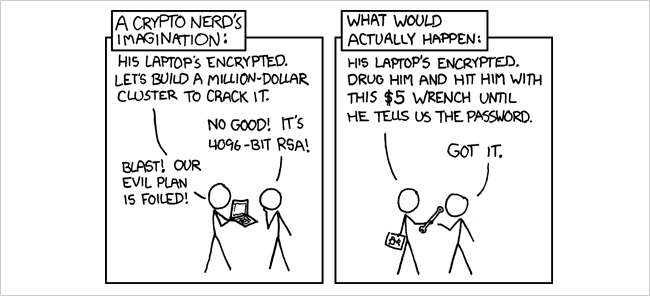
Este obligatoriu să existe date pe computer pe care doriți să le protejați de hackeri, prieteni nebuni sau colegi curioși. Criptarea unității computerului vă protejează de intruși și iată câteva moduri diferite de a vă securiza datele.
Pentru lecția de astăzi vă vom arăta cum să securizați datele prin criptarea unei partiții, a unui folder și, de asemenea, cum să creați un volum ascuns cu TrueCrypt.
Imagine de xkcd , evident.
Criptarea unei partiții
Ubuntu alternate CD installation wizard ne oferă o opțiune pentru a vă cripta partiția de instalare Ubuntu, deci veți dori să ardeți fișierul ISO pe un disc live sau creați o unitate USB bootabilă și instalați Ubuntu cu el.
Meniul alternativ de instalare Ubuntu este foarte similar cu meniul dvs. standard de instalare Ubuntu. Expertul de instalare vă va cere să alegeți limba, tastatura, rețeaua și cel mai important pas este metoda de partiționare în care trebuie să alegem opțiunea „Ghidat - utilizați întregul disc și configurați opțiunea LVM criptată” pentru a cripta întregul nostru hard disk.

Vă rugăm să rețineți că trebuie instalat un hard disk gol „Master” și nu „Slave”.

Vrăjitorul de instalare vă va cere să specificați o expresie de acces pe care o veți folosi pentru a decripta unitatea de disc atunci când vă conectați la Ubuntu.

Expertul de criptare vă va cripta folderul „acasă”, doar în cazul în care plasăm folderul „acasă” în afara partiției de instalare Ubuntu.

Asta e ! Urmați restul pașilor de instalare și expertul va instala Ubuntu deasupra unei partiții criptate.
Criptarea unui folder
eCryptfs este un sistem de fișiere criptografic bazat pe PGP creat de Philip Zimmerman în 1991. Lucrul grozav despre eCryptfs se compară cu alte sisteme de fișiere de criptare, cum ar fi TrueCrypt, este că nu trebuie să alocăm în prealabil o anumită cantitate de spațiu pe disc pe care îl avem vreau să criptați.
Putem instala cu ușurință eCryptfs executând următoarea comandă în consolă
sudo aptitude instalează ecryptfs-utils
eCryptfs creează un director „privat” în unitatea dvs. locală în care eCryptfs criptează orice fișiere pe care le stocăm în el.
ecryptfs-setup-private

Notă: aceasta va configura un director privat ascuns: ~ / .Privat
Ar trebui să stocăm datele noastre sensibile în directorul „privat” pentru a ne asigura că atacatorii nu vor putea obține cu ușurință datele noastre. ecryptfs va ascunde orice fișier pe care îl stocăm în folderul privat atunci când acesta nu este montat.

Directorul privat va fi montat automat când ne conectăm la contul nostru. Acest lucru creează posibilitatea unei alte persoane de a avea acces la acest folder privat atunci când utilizatorul părăsește computerul. O modalitate de a atenua această problemă este de a preveni deblocarea folderului privat de către ecryptfs atunci când ne conectăm, eliminând fișierul gol auto-mount care se află în ~ / .ecryptfs / și demontează directorul atunci când nu ne folosim computerul.
ecryptfs-umount-private
Crearea unui volum criptat ascuns
TrueCrypt este un utilitar gratuit de criptare a discului Open Source care funcționează cu Windows, Mac și Linux. Oferă criptare din mers și, după ce unitatea este criptată, puteți continua să utilizați tot așa cum ați face în mod normal.
Puteți descărca TrueCrypt ca fișier deb Ubuntu din fișierul său site-ul web . După descărcare, despachetați arhiva și faceți dublu clic pe programul de instalare pentru a rula configurarea. După instalare, veți găsi TrueCrypt din locația meniului: Aplicații> Accesorii> TrueCrypt.
Începeți prin crearea unui volum pe care dorim să îl criptăm.

Un volum TrueCrypt poate locui într-un fișier, numit și container, într-o partiție sau unitate.

TrueCrypt ne oferă o opțiune de a crea un volum criptat ascuns într-un alt volum criptat TrueCrypt.

Ar trebui să copiați fișierele cu aspect sensibil pe care le aveți nu vreau să se ascundă la volumul exterior. Aceste fișiere acționează ca un înșelător atunci când oamenii te obligă să dezvăluie parola volumului exterior. Ar trebui să aveți fișiere pe care chiar doriți să le ascundeți în volumul ascuns și nu ar trebui să dezvăluiți niciodată volumul ascuns criptat.

Acum trebuie să alegeți numele fișierului de volum și locația în care doriți să stocați fișierul de volum. Va fi creat un nou fișier. Dacă alegeți un fișier existent, acesta va fi suprascris. Deci, dați un nume unic pentru fișierul dvs. de volum TrueCrypt.

Puteți alege diferite niveluri de criptare. Există mai multe tipuri de a alege și fiecare are calitățile sale unice ... dar pentru majoritatea utilizatorilor veți fi bine cu AES.

setați dimensiunea volumului și asigurați-vă că oferiți suficient spațiu pentru spațiul de volum necriptat.

TrueCrypt ne sfătuiește să folosim cel puțin 20 de caractere pentru parola noastră. Alegeți o parolă ușor de reținut și nu ușor de ghicit.

Mutați mouse-ul cât mai aleatoriu posibil în fereastra Expertului pentru crearea volumului, cel puțin 30 de secunde. Cu cât mutați mouse-ul mai mult, cu atât mai bine. Acest lucru crește semnificativ puterea criptografică a cheilor de criptare (ceea ce crește securitatea).

TrueCrypt va monta automat unitatea criptată ca un disc virtual criptat.

Acum vom seta volumul ascuns.

Alegeți un format de hard disk adecvat pentru volumul ascuns.

Avem opțiunea de a face acest volum ascuns să fie compatibil cu alte platforme.

Criptarea este doar un nivel de securizare a datelor în computerul nostru. De asemenea, trebuie să luăm în considerare instalarea altor software-uri de securitate, cum ar fi scanerul de viruși sau firewall-ul, pentru a ne proteja de viruși și intruși atunci când suntem online.







